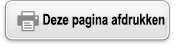Aan de slag
Het deksel bevestigen en verwijderen
Het deksel verwijderen
Verwijder het deksel (①) voordat u de rekenmachine gebruikt en bevestig het achteraan (②).
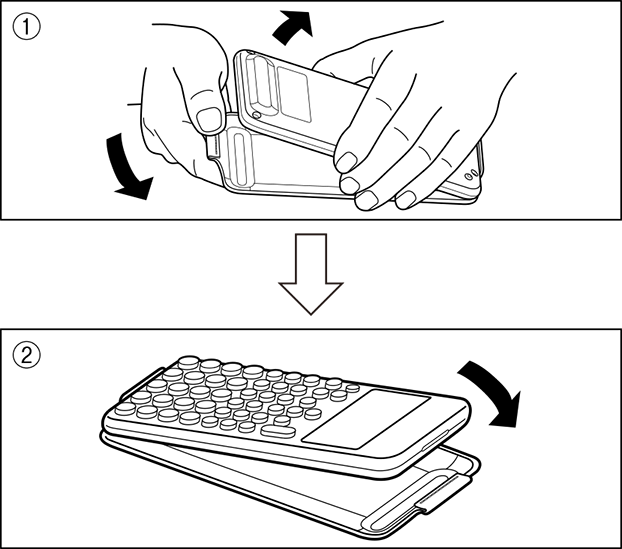
Het deksel bevestigen
Verwijder het deksel (①) wanneer u de rekenmachine niet gebruikt en bevestig het vooraan (②).
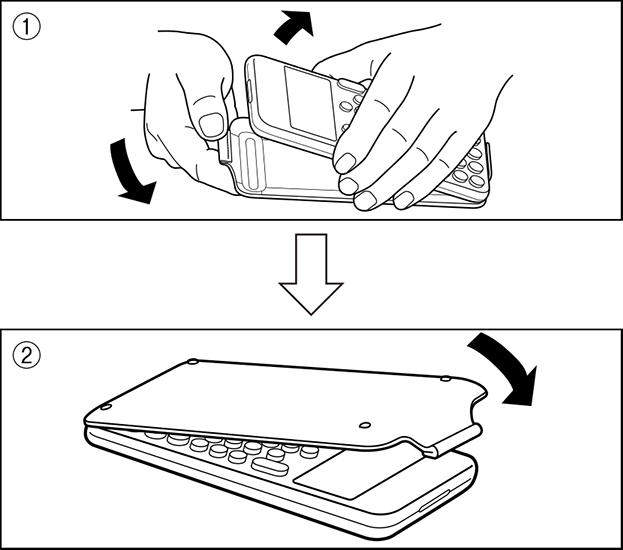
Belangrijk!
Bevestig het deksel altijd aan de rekenmachine wanneer u deze niet gebruikt. Anders kan met een ongewenste bediening van de 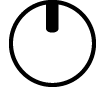 -toets de stroom worden ingeschakeld en de batterij zo worden ontladen.
-toets de stroom worden ingeschakeld en de batterij zo worden ontladen.
De stroom in- en uitschakelen
Druk op 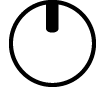 om de rekenmachine in te schakelen.
om de rekenmachine in te schakelen.
Druk op 
 (OFF) om de rekenmachine uit te schakelen.
(OFF) om de rekenmachine uit te schakelen.
Opmerking
Houd 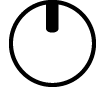 ingedrukt om de stroom in te schakelen. Om te voorkomen dat de stroom per ongeluk wordt ingeschakeld, ligt de bovenkant van de
ingedrukt om de stroom in te schakelen. Om te voorkomen dat de stroom per ongeluk wordt ingeschakeld, ligt de bovenkant van de 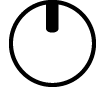 -toets iets lager dan de andere toetsen.
-toets iets lager dan de andere toetsen.
Als onderstaand scherm verschijnt meteen nadat u de stroom inschakelde, wil dit zeggen dat de resterende batterijstroom laag is.
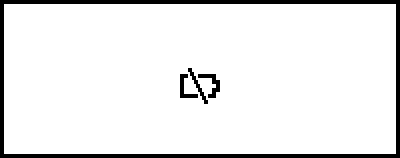
Als dit scherm verschijnt, vervang de batterij dan zo snel mogelijk. Zie “De batterij vervangen” voor meer informatie over het vervangen van de batterij.
De rekenmachine wordt ook automatisch uitgeschakeld na ongeveer 10 of 60 minuten inactiviteit. Druk op de 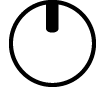 -toets om de rekenmachine opnieuw in te schakelen.
-toets om de rekenmachine opnieuw in te schakelen.
HOME-scherm
Druk op 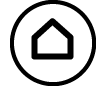 om het HOME-scherm weer te geven. Het HOME-scherm toont een lijst met geïnstalleerde rekenmachineapps.
om het HOME-scherm weer te geven. Het HOME-scherm toont een lijst met geïnstalleerde rekenmachineapps.

| HOME-scherm | Calculate-appscherm |
Zie de “Lijst geïnstalleerde rekenmachineapps” voor informatie over de geïnstalleerde rekenmachineapps.
Het displaycontrast aanpassen
1. Druk op 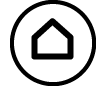 , selecteer een rekenmachineapppictogram en druk vervolgens op
, selecteer een rekenmachineapppictogram en druk vervolgens op  .
.
2. Druk op 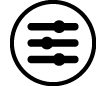 en selecteer vervolgens [System Settings] > [Contrast].
en selecteer vervolgens [System Settings] > [Contrast].
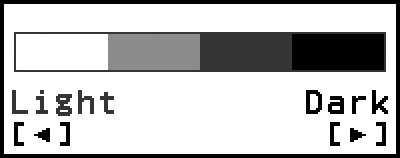
3. Gebruik 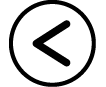 en
en 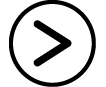 om het displaycontrast aan te passen.
om het displaycontrast aan te passen.
4. Druk op  wanneer de instelling naar wens is.
wanneer de instelling naar wens is.
Belangrijk!
Als het aanpassen van het displaycontrast de leesbaarheid van de display niet verbetert, betekent dit waarschijnlijk dat de batterijstroom laag is. Vervang de batterij.
Toetsmarkeringen
Door op de  -toets te drukken gevolgd door een tweede toets, wordt de alternatieve functie van de tweede toets uitgevoerd. De gedrukte tekst linksboven de toets geeft de alternatieve functie aan.
-toets te drukken gevolgd door een tweede toets, wordt de alternatieve functie van de tweede toets uitgevoerd. De gedrukte tekst linksboven de toets geeft de alternatieve functie aan.
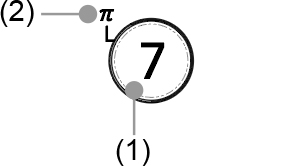
(1) Keycap-functie: 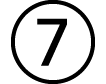
(2) Alternatieve functie: 
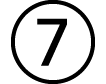 (π)
(π)
Indicatoren
Indicatoren

De tabel hieronder beschrijft de indicatoren die bovenaan het scherm verschijnen.
| Deze indicator: | Betekent het volgende: |
|---|---|
 |
Het toetsenbord wordt in hoofdletters geplaatst door op de  -toets te drukken. Het toetsenbord wordt van hoofdletters gehaald en deze indicator verdwijnt wanneer u een toets indrukt. -toets te drukken. Het toetsenbord wordt van hoofdletters gehaald en deze indicator verdwijnt wanneer u een toets indrukt. |
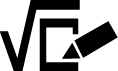 |
MathI/MathO of MathI/DecimalO wordt geselecteerd voor Input/Output in het menu SETTINGS. |
 / /  / /  |
Huidige instelling van Angle Unit ( : Degree, : Degree,  : Radian, of : Radian, of  : Gradian) in het menu SETTINGS. : Gradian) in het menu SETTINGS. |
| FIX | Een vast aantal decimalen wordt toegepast. |
| SCI | Een vast aantal significante cijfers wordt toegepast. |
 |
Manual wordt in de Calculate-app geselecteerd voor Simplify in het menu TOOLS. |
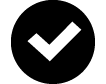 |
Verify wordt ingeschakeld (door “Verify ON” te selecteren in het menu TOOLS). |
 / /  |
Er is eerdere ( ) of volgende ( ) of volgende ( ) berekeningsgeschiedenis voor het momenteel weergegeven berekeningsresultaat. ) berekeningsgeschiedenis voor het momenteel weergegeven berekeningsresultaat. |
 |
Het script in de Algorithm-app wordt uitgevoerd. |
 |
Een script pauzeert het uitvoeren van de Algorithm-app. |
Menu’s gebruiken
Veel bewerkingen van uw rekenmachine worden uitgevoerd aan de hand van menuschermen. Onderstaand voorbeeld toont bewerkingen die starten vanuit het menuscherm dat verschijnt wanneer u op 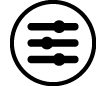 drukt.
drukt.
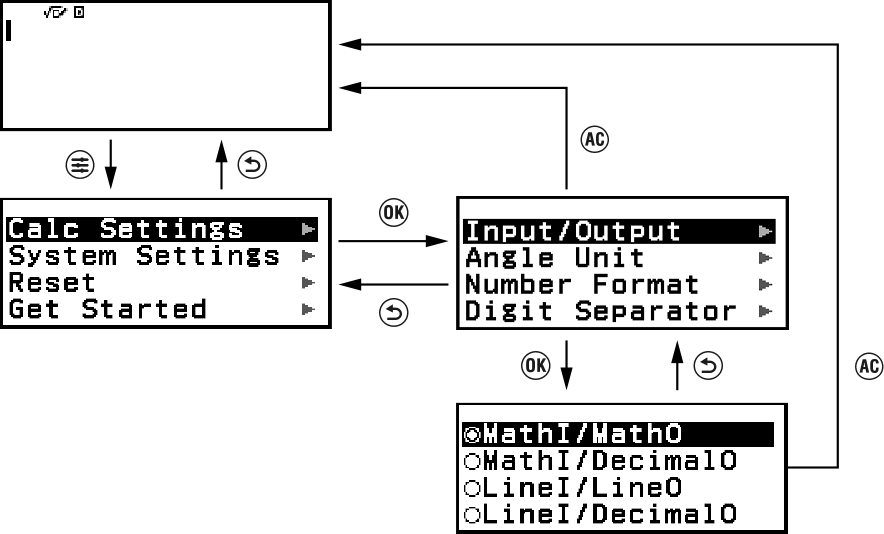
Een menu-item selecteren
Om een menu-item te selecteren, gebruikt u de cursortoetsen (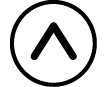 ,
,  ,
, 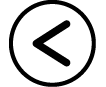 ,
, 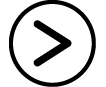 ) om ernaartoe te gaan en drukt u op
) om ernaartoe te gaan en drukt u op  . Merk op dat
. Merk op dat 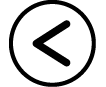 en
en 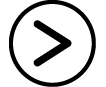 enkel worden gebruikt bij meerdere kolommen menu-items.
enkel worden gebruikt bij meerdere kolommen menu-items.
Tussen menuhiërarchieën navigeren
De “ ”-indicator rechts van een menu-item betekent dat er zich lagere hiërarchieniveaus onder dat item bevinden. Door het menu-item te selecteren en op
”-indicator rechts van een menu-item betekent dat er zich lagere hiërarchieniveaus onder dat item bevinden. Door het menu-item te selecteren en op  of
of 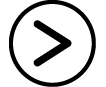 te drukken, navigeert u naar het volgende lagere niveau van de hiërarchie. Druk op
te drukken, navigeert u naar het volgende lagere niveau van de hiërarchie. Druk op  om naar het volgende hogere niveau van de hiërarchie terug te keren.
om naar het volgende hogere niveau van de hiërarchie terug te keren.
Opmerking
Als u zich in een lager niveau van de hiërarchie van een menu met één kolom bevindt, kunt u naast  ook op
ook op 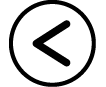 drukken om naar het volgende hogere niveau terug te keren.
drukken om naar het volgende hogere niveau terug te keren.
Een menu-item met een keuzerondje selecteren ( /
/ )
)
Wanneer de display een lijst met meerdere opties weergeeft, staat er links van elke optie een keuzerondje ( of
of  ).
).  geeft de momenteel geselecteerde optie aan.
geeft de momenteel geselecteerde optie aan.
De instelling van een menu-item met keuzerondje configureren
1. Ga naar het toepasbare menu-item en druk op  .
.
Wat er dan gebeurt, hangt af van het type menu-item dat u hebt geselecteerd.
- Als er geen te configureren instellingen meer zijn voor het menu-item dat u selecteerde, verandert het keuzerondje in  .
.
- Heeft het menu-item dat u selecteerde meer te configureren instellingen, dan verschijnt er een scherm om de instelling van het menu-item te selecteren. Ga in dit geval verder naar stap 2.
2. Ga op het instellingenscherm naar de instelling van uw keuze en druk op  .
.
U keert nu terug naar het menu-itemscherm van stap 1. Het keuzerondje naast het menu-item dat u eerder selecteerde is nu veranderd in  .
.
Scrollen tussen schermen
Aan de rechterkant van de display verschijnt een scrolbalk wanneer er zoveel menu-items zijn dat deze niet op één scherm passen.
Gebruik  en
en  om tussen schermen te scrollen.
om tussen schermen te scrollen.
Gebruik 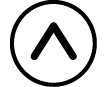 en
en  om lijn per lijn te scrollen.
om lijn per lijn te scrollen.
Het menu sluiten en terugkeren naar het scherm dat voor het menu werd weergegeven
Druk op  .
.
Opmerking
U kunt een weergegeven menu sluiten door op 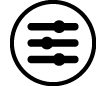 ,
,  ,
, 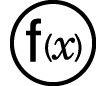 ,
,  ,
,  of
of 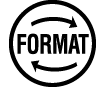 te drukken, of door op
te drukken, of door op  te drukken. Als het weergegeven menu er een is dat verschijnt meteen na het opstarten van een bepaalde rekenmachineapp of het een app-specifiek menu is, kunt u dit niet sluiten door op
te drukken. Als het weergegeven menu er een is dat verschijnt meteen na het opstarten van een bepaalde rekenmachineapp of het een app-specifiek menu is, kunt u dit niet sluiten door op  te drukken. In dat geval drukt u op
te drukken. In dat geval drukt u op  om het menu te sluiten.
om het menu te sluiten.